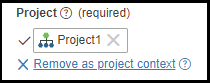專案
專案可用於在 ThingWorx 內組織實體。在專案中收集的實體可一起匯出和匯入。實體只能屬於一個專案。在 ThingWorx 9.1 及更新版本中,必須將所有實體指派給專案。在 Composer 中建立實體時,「專案」欄位為必填,且在設定專案之前,無法儲存實體。
預設專案:PTCDefaultProject
在 ThingWorx 9.1 及更新版本中,PTCDefaultProject 會作為現成專案包括在內,但建議您建立自訂專案。PTCDefaultProject 具有下列行為:
• 如果透過 API 建立實體且未定義專案,會將實體新增至 PTCDefaultProject。
• PTCDefaultProject 是無法新增為專案實體相依性的系統物件。
• 如果透過服務建立實體、匯入實體或將其移轉至 9.1 及更新版本,且未提供專案名稱,會將 PTCDefaultProject 指派為專案。
• 如果已複製實體且其包含專案,然後移除專案,則預設會在儲存實體之後指派 PTCDefaultProject。
• SetProjectName 服務可用於設定可編輯延伸實體的專案。UI 仍是唯讀的,必須呼叫此服務才能設定專案。可以將屬於相同延伸一部份的使用者建立專案與專案設定為這些實體。
建立專案
1. 從 Composer 瀏覽「專案」,然後按一下  圖示以建立新專案。
圖示以建立新專案。
2. 輸入專案的名稱和描述。
3. 選取「專案類型」。可用選項包括:
◦ 「元件」類型專案代表可重新使用之解決方案/應用程式的一部份,例如範本、形式或服務。它們可能是組合的使用者體驗、模型與/或邏輯,但在應用程式使用之前,不會共同解決問題或產生結果。「元件」是預設類型。
◦ 「解決方案」類型專案代表完整的解決方案/應用程式。解決方案/應用程式由元件類型專案組成,通常可解決問題或遞送結果。
「專案類型」在 ThingWorx 9.1 及更新版本中提供。 |
4. 或者,可以新增適當的「標籤」並選取「主混搭」。
5. 使用「專案相依性」欄位指定專案依賴之其他專案的清單。
不建議使用 「專案相依性」欄位將空白專案 (沒有任何實體的專案) 指派給其他專案。若把空專案指派給專案後再將空專案刪除,匯入或匯出既有專案時可能會發生錯誤。 |
7. 欲將實體新增至專案,請在「實體」區域,從「可用實體」清單中選取或搜尋實體,然後將其拖放到「專案實體」區域。
對於新專案,在「可用實體」清單中,會顯示已指派給另一個專案的實體清單。若您將這些實體新增至新專案,系統就會重新指派這些實體,並把它們從先前專案中移除。
使用篩選器 ( |
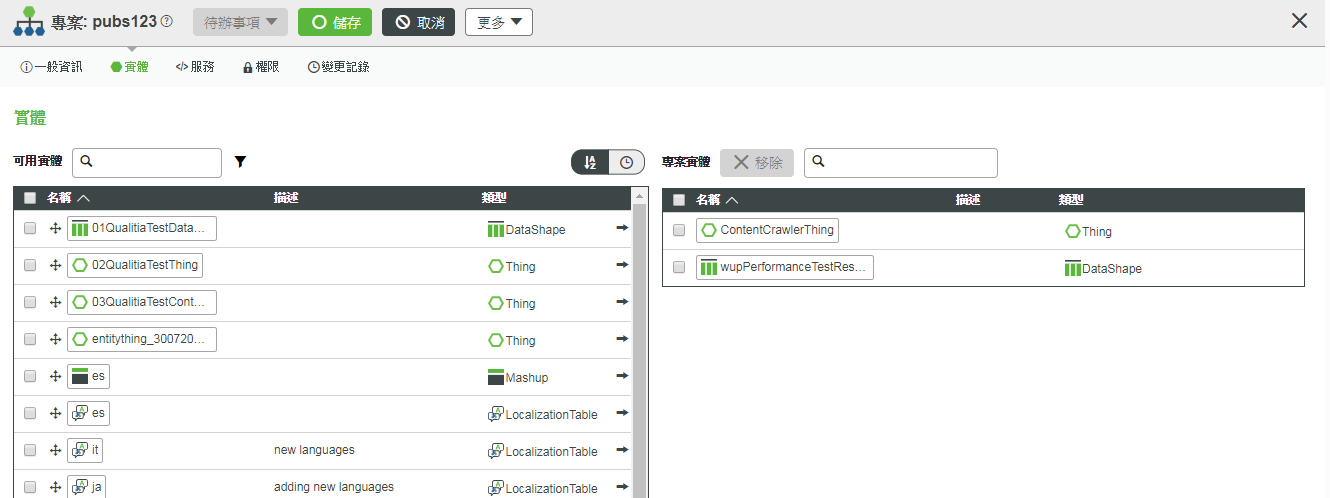
從 ThingWorx 9.3.5 及更高版本開始,已對將實體新增至「專案」執行下列強化功能。 • 最多可新增 5000 個實體。如果實體超過 5000 個,專案為唯讀。 • 達到限制時,會禁用「儲存」按鈕。 • 達到限制時,會從專案實體編輯器禁用移除及新增實體。 |
8. 或者,按一下排序 ( ) 圖示,以對實體進行排序,或按一下計時器 (
) 圖示,以對實體進行排序,或按一下計時器 ( ) 圖示,以檢視最近的實體。
) 圖示,以檢視最近的實體。
欲從專案實體中移除實體,請選取實體,然後按一下「移除」。您可以一次選取並移除多個實體。移除的實體會再次出現在可用實體清單中。 |
您可以藉由按一下「更多」按鈕來刪除或匯出專案。您也可以從「更多」選單中選取「在專案檢視中開啟」。
9. 按一下「儲存」。
專案前後關聯
在 ThingWorx 9.1 及更新版本中,必須將所有實體都指派給專案。為了在建立實體時節省時間,您可以使用「設定專案前後關聯」選項。設定此選項之後,會將任何後續建立的實體都指派給該專案。
在 Composer 中,有兩個位置可以設定專案前後關聯。
• 在 Composer 的左上方:
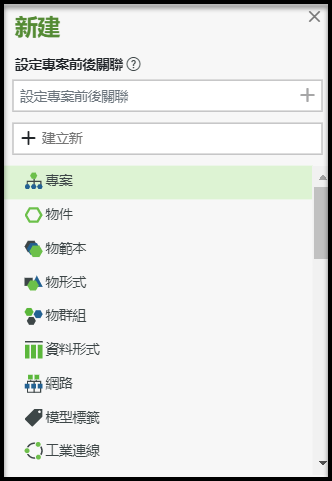
• 在 Composer 中所建立之任何新實體的「一般資訊」部份:
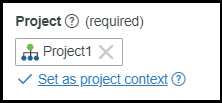
◦ 欲變更專案前後關聯,請針對任何實體選取「作為專案前後關聯移除」。在未設定專案前後關聯情況下建立的實體必須已設定專案,才能儲存實體。